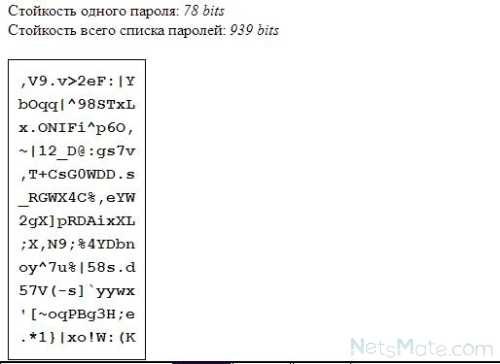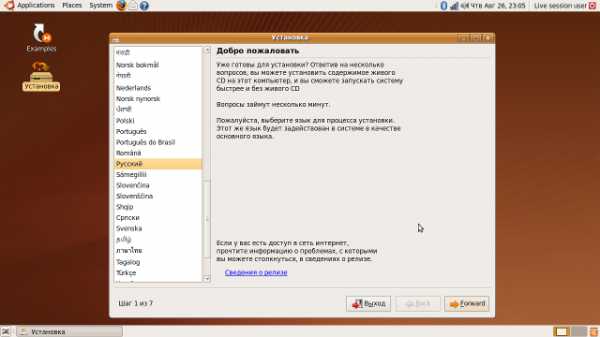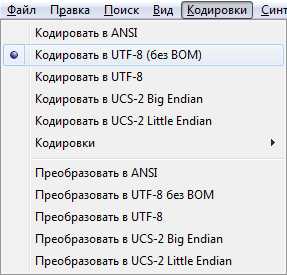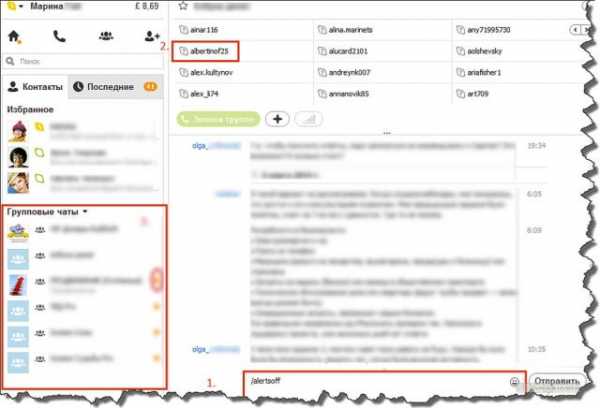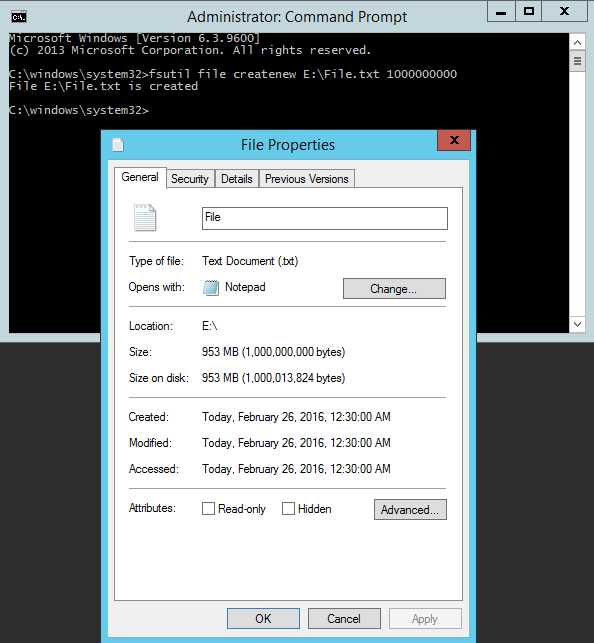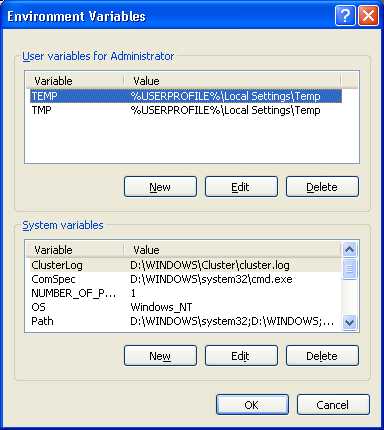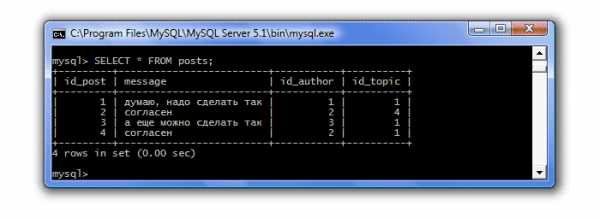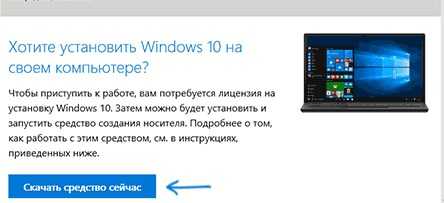Не заряжается батарея на ноутбуке – как решить проблему? На ноутбуке перестала работать батарея
Почему не заряжается аккумулятор ноутбука, хотя зарядка подключена
Компактность оставалась бы единственным достоинством ноутбуков, если бы они не были оборудованы АКБ или иначе аккумулятором. Он обеспечивает необходимую автономность, позволяя какое-то время работать при отсутствии в зоне доступа источников питания. В среднем заряда батареи лэптопа хватает на четыре часа активной работы, что не так уже и много по сравнению со смартфонами и планшетами, поэтому ноутбук приходится регулярно подзаряжать. Если не считать постепенного снижения энергоемкости, с батареей обычно не возникает проблем, тем не менее, однажды пользователь может неожиданно обнаружить, что аккумулятор ноутбука не заряжается.
Батарея ноутбука вообще не заряжается
«Ну, всё, что-то накрылось, нужно срочно бежать в сервисный центр, а то и покупать новую батарею» – первое, что обычно приходит в голову столкнувшемуся с неполадкой пользователю. Да, не исключен и такой сценарий, но всё же не стоит спешить, возможно, ничего серьезного не случилось, и проблему удастся решить самостоятельно. Ситуация, когда батарея ноутбука подключена, но не заряжается, может быть вызвана многими причинами, и зачастую они связаны не только с программной, но и с аппаратной частью. Устранить первые под силу рядовому пользователю, а вот во втором случае, скорее всего, придется прибегнуть к помощи специалиста.
Программные неполадки
Для начала нужно проверить, не является ли неполадка следствием какого-нибудь программного глюка. Вполне вероятно, что батарея всё же заряжается, только это не показывает индикатор. Перезагрузите ПК и посмотрите на показания индикатора заряда. Если до этого вы установили сторонний софт для управления электропитанием, удалите его. Ноутбук не заряжается по-прежнему? Проверьте, всё ли в норме с драйверами ACPI. Зайдите в Диспетчер устройств, найдите и разверните пункт «Батареи». Посмотрите, не отмечено ли устройство «Батарея с ACPI-совместимым управлением Майкрософт» желтым значком, впрочем, если даже устройство работает нормально, удалите драйвер и перезагрузите компьютер. А вот отсутствие в Диспетчере устройств пункта «Батареи» будет указывать на аппаратную неполадку питающей платы или контактов.
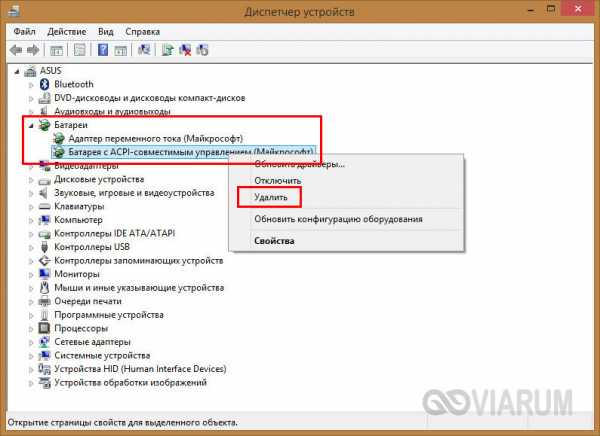
Проблемы с драйверами часто возникают после установки обновлений Windows, поэтому если батарея перестала заряжаться после очередного апдейта системы, скачайте с ресурса производителя лэптопа оригинальное ПО для чипсета и управления электропитанием и установите его.
Аппаратные неисправности
Ноутбук не заряжает батарею, а зарядка подключена – где еще искать причину? А вы точно уверены, что проблема именно в батарее? Исключите поломки и повреждения других устройств – зарядного устройства, кабеля и контактов. В первую очередь убедитесь в правильности установки АКБ в разъем. Снимите батарею и внимательно осмотрите ее на предмет повреждений и вздутия, проверьте качество контактов: со временем они могут окислиться.

Проверяем также розетку, вилку и прочие элементы цепи питания. На многих зарядных устройствах есть светодиодный индикатор, если он не горит, это может свидетельствовать о поломке зарядника. Чтобы полностью исключить этот момент, извлеките АКБ и попробуйте включить ноутбук от сети. Если лэптоп не работает, верно, проблема не с батареей, а с блоком питания. Как вариант, попробуйте зарядить батарею гарантированно рабочим ЗУ с аналогичными выходными параметрами.

Некорректная инициализация аккумулятора
Если вы купили новый лэптоп с предустановленной ОС и обнаружили, что ноутбук не заряжается от зарядного устройства, причиной тому может стать неправильная инициализация батареи. Выключив лэптоп, отключив ЗУ и вытащив АКБ, нажмите и удерживайте кнопку питания в течение 15-20 секунд. Затем вставьте аккумулятор, подключите блок питания, подождите минут 10-15, включите устройство и проверьте работу батареи в системе. Этот способ универсален для всех моделей лэптопов – Asus, Acer, Samsung и прочих.
Другой способ заставить ноутбук нормально определять батарею – это сбросить настройки BIOS к заводским. Прибегнуть к нему можно, если батарея не заряжается на ноутбуке после какого-то системного сбоя или замены старой «родной» АКБ на новую. Повторив описанные в предыдущем абзаце действия вплоть до удерживания кнопки питания, подключите ноутбук через зарядное устройство к сети (батарею не вставляйте), включите и зайдите в BIOS, удерживая в момент включения соответствующую клавишу.
Для входа в BOIS в разных моделях лэптопов могут использоваться разные клавиши, например, в HP это F10 или Esc, в Asus и Acer, Lenovo, Dell и Samsung – F2 или Dеlete. В настройках базовой системы ввода-вывода вам нужно найти опцию «Load Defaults», «Load Optimized BIOS Defaults» или «Restore Defaults» и сбросить с ее помощью параметры к изначальным.
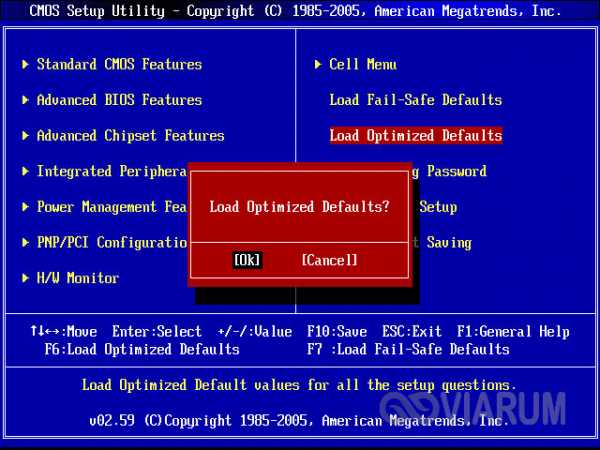
После этого выключите ноутбук, отключите БП, вставьте аккумулятор и снова включите устройство. Проверьте корректность зарядки, подключив к портативному ПК зарядное устройство.
Аккумулятор исчерпал свой ресурс
Если аккумулятор старый и до этого быстро разряжался, вполне вероятно, что наступил момент его окончательной потери способности накапливать и хранить заряд, хотя в принципе индикатор в системном трее должен указывать на процедуру зарядки. В любом случае такой аккумулятор подлежит замене. То же самое касается АКБ, долгое время пролежавших без работы: не будучи регулярно подпитываемыми, они могут выйти из строя.
Неисправность АКБ, контроллера или цепи питания
Найти ответ на вопрос, почему не заряжается аккумулятор на ноутбуке, часто оказывается не под силу рядовому пользователю. Отсутствие реакции портативного ПК на подключение ЗУ и фактической зарядки при нормальной индикации может также указывать на неисправность АКБ, контроллера или цепи питания в любом из ее узлов. Если все попытки найти и устранить причину неполадки оказались безуспешными, самое время обратиться в сервисный центр.
Когда аккумулятор ноутбука не заряжается полностью
Случай, когда аккумулятор ноутбука не заряжается полностью или, по крайней мере, это показывает индикатор заряда, требует отдельного рассмотрения. Причинами оного явления могут быть предустановленные в ноутбуке ограничения на процент заряда, а также ошибки контроллера, из-за которых реальная емкость АКБ не совпадает со значениями, определяемыми Windows. Что касается предустановленных ограничений, то они задаются или на уровне BIOS, или на уровне интегрированных в систему фирменных утилит. Зайдите в БИОС вашего лэптопа и поищите в разделе «Advanced» опцию «Battery Life Cycle Extension». Чтобы отключить ограничения, установите в качестве ее значения «Disabled».
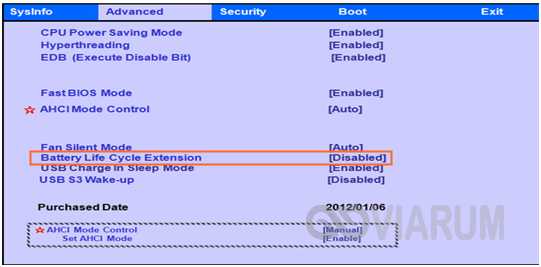
В самой системе следует поискать такую утилиту как Power Management, хотя называться она может и как-то иначе – Battery Life Extender, Battery Long Life и т.п. Обычно названия таких менеджеров управления энергопитанием начинаются с марки лэптопа, например, для Samsung он будет именоваться Samsung Battery Manager. Зайдите в настройки менеджера, найдите опцию управления зарядом аккумулятора и снимите все ограничения. Что касается ошибок контроллера, то здесь проблема решается путем калибровки батареи – ручной или программной.

Итог
Итак, мы разобрались, почему зачастую не заряжается батарея на ноутбуке. Если вам доведется столкнуться с такой проблемой, начинайте поиск причин с самых простых и очевидных вещей – проверки кабелей, ЗУ и контактов. После этого можно переходить к программным настройкам, в том числе, настройкам BIOS. Если подозреваете, что причина всё же в железе, то не пытайтесь устранить неполадки самостоятельно, если только не располагаете соответствующими навыками и не разбираетесь в электронных компьютерных схемах. Ну и не забывайте, что при замене оборудования, хотя бы того же зарядного устройства, очень важно, чтобы все технические параметры нового устройства соответствовали требованиям компьютера, в противном случае корректная работа его компонентов не гарантируется.
viarum.ru
Ноутбук не работает от аккумулятора: диагностика проблемы Fortis-service
Статьи
Если вы ст олкнулись с ситуацией, когда ноутбук выключается сразу же или буквально спустя несколько минут после отключения от электросети, проблема в аккумуляторной батарее. Хотя по статистике владельцы используют автономный режим работы лишь 5 % от всего времени, проведенного за ноутбуком, без исправно работающего аккумулятора невозможно будет даже перенести устройство включенным из комнаты на кухню.
олкнулись с ситуацией, когда ноутбук выключается сразу же или буквально спустя несколько минут после отключения от электросети, проблема в аккумуляторной батарее. Хотя по статистике владельцы используют автономный режим работы лишь 5 % от всего времени, проведенного за ноутбуком, без исправно работающего аккумулятора невозможно будет даже перенести устройство включенным из комнаты на кухню.
Причины - почему ноутбук не работает от аккумулятора
Есть несколько причин, которые объясняют, почему ноутбук не работает от аккумулятора. Первая — окислившиеся контакты. Чтобы проверить, все ли с ними в порядке, достаточно достать батарею и внимательно ее осмотреть. Еще одна распространенная проблема — механические повреждения при падении или ударе. В этом случае внешних признаков может и не быть, однако работать батарея не будет. Неисправным может оказаться и гнездо кабеля: аккумулятор заряжается не полностью, поэтому работать автономно ноутбук может очень недолго. Иногда причина кроется в настройках лэптопа — например, если выбран режим «Работа от сети». Наконец, бывают случаи, когда ноутбук просто перестает видеть аккумулятор. Чаще всего такое происходит, когда выходит из строя контроллер.
Срок службы аккумулятора
Нужно отметить, что батареи имеют ограниченный срок службы — обычно 2-3 года (степень износа зависит от типа аккумулятора, его емкости, условий эксплуатации и т.д.). Спустя определенное время вы начнете замечать, что в автономном режиме ноутбук работает очень недолго. Скорее всего, это приведет к необходимости замены аккумулятора. Чтобы избежать быстрого износа, необходимо несколько раз в месяц полностью разряжать батарею и оставлять ее на 12 часов, а после этого заряжать до максимума. Таким образом удастся сохранить емкость аккумулятора и продлить срок его эксплуатации.
В любом случае точно диагностировать, почему ноутбук не работает от батареи, смогут только специалисты. Они определят, возможен ли ремонт аккумулятора или же лучше заменить его на новый, перепрограммируют контроллеры, выполнят другие настройки.
Выберите бренд
Показать все
remont-laptops.ru
Ноутбук не работает от батареи: что делать?
Если ноутбук не включается от батареи, то теряет свою основную функцию – мобильность. И превращается в компактный аналог домашнего компьютера. Если вы примерно в таком режиме и эксплуатируете ваш лэптоп, то вы вряд ли спохватитесь очень быстро. Скорее, обнаружите неспособность ноута работать автономно при ближайшем отключении электричества. В общем, придется купить батарею для ноутбука и заменить отработавшую свой век старую. Тем, кто вознамерится побороться за свой аккумулятор и самостоятельно его отремонтировать, как говорится, паяльник в руки. Тем же, кто не слишком искушен в делах ремонтных, лучше сразу отправиться за новым аккумулятором. А заодно послушать ценные советы, как его выбрать.
Батарея для ноутбука: как выбрать новую?
Идеальный вариант – найти точно такой же аккумулятор того же производителя, что был установлен на вашем лэптопе изначально. Но не всем так везет! Точнее, если перефразировать известного украинского политика, «так везет не только лишь всем, мало кто может это сделать». В смысле, быстро найти точно такой же аккумулятор. Чтобы ни имел в виду первоисточник, но вам нужно знать, как подобрать батарею для ноутбука, совместимую по размеру и техническим характеристикам. Это задача-минимум. Иначе или не встанет в свою нишу, или не будет работать.
Задача-максимум – заказать батарею для ноутбука повышенной ёмкости, подходящую к вашему ноутбуку. Это актуально, если вы часто пользуетесь лэптопом именно в автономном режиме. Помните, конечно, что в этом случае устройство будет чуть тяжелее за счет дополнительных элементов, обеспечивающих повышенную ёмкость батареи. Для пользующихся ноутбуком исключительно дома есть смысл рассмотреть возможность покупки батареи самой большой ёмкости с возможностью usb-подключения. По размерам он может даже конкурировать с блоком питания, но зато будет обеспечивать работу при многочасовых отключениях электричества. Любую помощь в выборе аккумуляторов, блоков питания и прочих комплектующих к ноутбукам вам окажут на UAbattery.
Как заменить батарею на ноутбуке?
«А что там менять? Вытащил старый – вставил новый», – удивятся счастливые обладатели ноутбуков Acer или любых других, где батарея извлекается простым движением безо всякой разборки ноутбука. А вот позарившиеся на престижный MacBook Pro или навороченный Dell XPS Ultrabook с ними не согласятся. В зависимости от модификации, может понадобиться выкрутить до 10-ти винтиков, чтобы демонтировать нижнюю панель и добраться до батареи. И это еще не всё – внутри батарея тоже обычно крепится шурупами или саморезами.
«Зачем такие сложности?», – зададутся вопросом пользователи, откручивая какой-то там по счету винтик. Таким способом производители защищают устройство от несанкционированных вторжений извне, поэтому выдумывает хитроумные крепления для всех комплектующих ноутбука. И для аккумулятора – тоже! Вот в этом случае придется немножко повозиться.
Последовательность замены аккумулятора

Для операции по замене батареи вам понадобится отвертка. Для обладателей дальнозоркости – очки либо увеличительное стекло в придачу. А теперь можно приступать!
- Поиск крепленияАккумуляторы в разных моделях лэптопов крепятся по-разному. Поэтому сначала выясняем, как закреплена батарея на вашем ноутбуке. Осматриваем ноут сверху и снизу, находим винтики-шпунтики и выясняем, какие из них отвечают за крепление аккумулятора. Уточнить это можно в техпаспорте либо же на сайте производителя. Чуть проще владельцам таких устройств, как Mac Book Pro или, допустим, Dell XPS Ultrabook. Там для доступа к любым внутренностям нужно просто снять нижнюю панель, открутив десяток винтиков.
- Демонтаж старого аккумулятораЧем проще доступ вовнутрь – тем дольше придется разбираться, как всё закреплено внутри. А внутри на вышеупомянутых устройствах батарея тоже крепится дополнительными винтами. У Мака их буквально несколько, а вот у Dell – по всему периметру. Расположение также стоит уточнить в техпаспорте. И запомнить, какой шуруп из какого гнезда вы вывернули. Это для того, чтобы потом вернуть шуруп в «родной» пазл. Хоть они все и стандартные, но, попав не в свое отверстие, могут закручиваться слабее и в последствие хуже держать конструкцию.
- Монтаж нового аккумулятораОбязательно протрите все контакты новой батареи. Вставьте аккумулятор в отсек и удостоверьтесь, что контакты на месте. Заверните шурупы и убедитесь, что батарея держится прочно. Затем прикрутите на место нижнюю панель.
Далее вам останется зарядить батарею и запустить ноутбук в автономном режиме. И, конечно же, соблюдать рекомендации по правильной эксплуатации литий-ионных батарей для ноутбука, которые подготовили для вас консультанты uabattery.com. Это для того, чтобы батарея прослужила вам долго. Или хотя бы дольше, чем предыдущая!
Post Views: 194
Читайте также:
forbb.org.ua